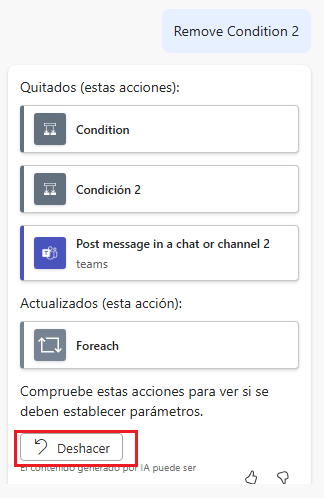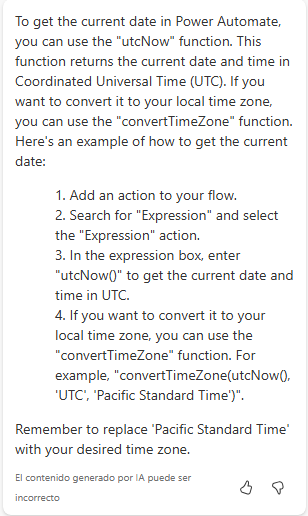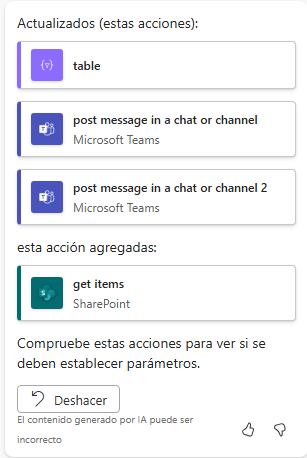Editar un flujo con Copilot
Copilot para Power Automate le ayuda a crear un flujo y trabaja con usted a medida que crea y perfecciona la automatización. Puede utilizar Copilot durante la sesión de edición, independientemente de si utilizó Copilot para crear el flujo o no.
Puede pedirle a Copilot que le ayude con muchas tareas, como las siguientes:
Agregar o eliminar pasos en sus flujos.
Sustituir desencadenadores o acciones.
Modificar parámetros en los pasos del flujo.
Explicar lo que hace el flujo.
Explicar cómo hacer algo en un flujo de nube.
La imagen anterior muestra cómo Copilot eliminó la Condición 2 y ajustó la Condición para que pueda funcionar sin tener una acción anterior en el flujo.
Copilot crea automáticamente lo que usted pide en las solicitudes. Sin embargo, si los resultados no satisfacen sus necesidades, puede utilizar la opción Deshacer para volver al estado en el que se encontraba su flujo antes de la solicitud anterior. Si Copilot ha agregado nuevas conexiones como parte del paso que deshace, la acción de deshacer también elimina esas conexiones.
Esta acción Deshacer ha devuelto la verificación de condición eliminada y ha ajustado la otra condición para que se ejecute después.
Copilot también puede explicar qué hace el flujo. Por ejemplo, si introduce "¿Qué hace este flujo?" en la solicitud, Copilot proporcionaría el siguiente resumen:
Este flujo recupera un mensaje con la palabra clave "#especiales" de un canal específico en Microsoft Teams. Luego, enumera los registros de una entidad denominada "contoso_specials" y crea una tabla HTML con el nombre, la descripción y el precio del elemento especial. Finalmente, publica la tabla como mensaje en el mismo canal. Si no hay registros, publica un mensaje indicando que no hay elementos especiales disponibles.
Copilot también puede explicar lo que hace una acción determinada en el flujo. Por ejemplo, puede introducir "¿Qué hace el desencadenador?" como solicitud.
También puede preguntarle al copiloto cómo realizar una tarea. Por ejemplo, podría preguntar "¿Cómo puedo obtener la fecha actual?". En respuesta, Copilot proporciona los pasos para usar la expresión de flujo de trabajo utcNow().
La creación de solicitudes
Para obtener los mejores resultados posibles de Copilot, deberá crear solicitudes que puedan ayudarle a lograr lo que desea. Elimine ambigüedades que podrían provocar que Copilot actuase en el paso equivocado. Por ejemplo, si introduce "Cambia la entrada de Redactar para que sea de prueba" como solicitud, Copilot deberá elegir qué paso de Redactar usar en el flujo (si hay varios pasos). Con un mensaje más específico (como "Cambia Redactar2 a prueba"), Copilot sabrá de qué paso y propiedad estamos hablando.
Puede probar las siguientes solicitudes de ejemplo al editar un flujo:
Agrega una acción [nombre de la acción]. Por ejemplo, "Agrega una acción Obtener mi perfil".
Enumera las cuentas y comprueba si se devuelve al menos una fila. Esta solicitud agrega una acción Enumerar fila en Dataverse y una condición para verificar las filas devueltas.
Mueve [acción para mover] a [antes/después] de [nombre de otra acción]. Por ejemplo, "Mueve Redactar a antes de Obtener mi perfil".
Comprueba si la propiedad Title del desencadenador incluye la palabra Urgente. Esta solicitud agrega una verificación condicional y la configura para la propiedad Title del desencadenador.
Cuando la condición es falso, envía un correo electrónico indicando que la solicitud ha sido denegada. Esta solicitud agrega una acción Enviar un correo electrónico dentro de la condición falsa denominada Condición.
Comprueba si el límite de crédito de cada cuenta es cero; de ser así, actualiza el límite de crédito para que sea 50 000. Esta solicitud es un ejemplo que sigue a Enumerar filas en la tabla Cuentas. Agrega Foreach para verificar el límite de crédito y un Actualizar fila en Dataverse para modificar el valor si es cero.
Comprobación de acciones agregadas o modificadas
Después de que Copilot procese su solicitud, debería revisar y comprobar los cambios. Copilot indica qué acciones se modifican y qué acciones se añaden. Le solicita amablemente que compruebe estas acciones para ver si es necesario establecer algún parámetro. En el siguiente ejemplo se muestra la respuesta de Copilot.
Copilot no le indica los cambios exactos para cada paso, por lo que es recomendable revisar cada acción modificada.
Si encuentra un problema, puede cambiar la acción. Si la acción es incorrecta, puede deshacerla. Puede deshacer los resultados de su solicitud hasta que Copilot procese otra solicitud de modificación.